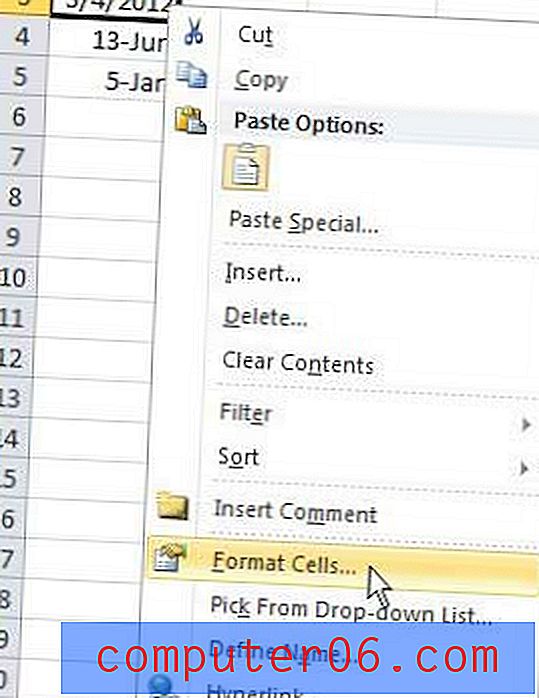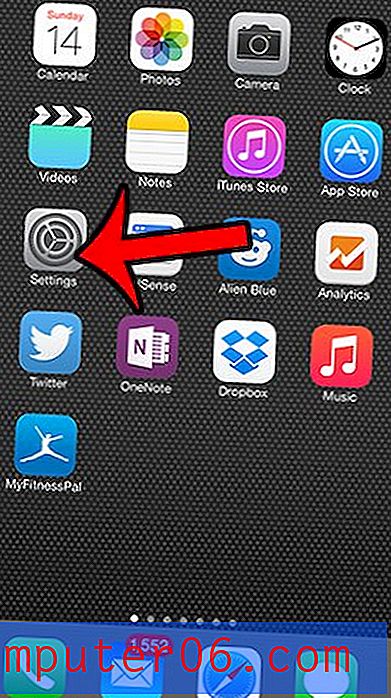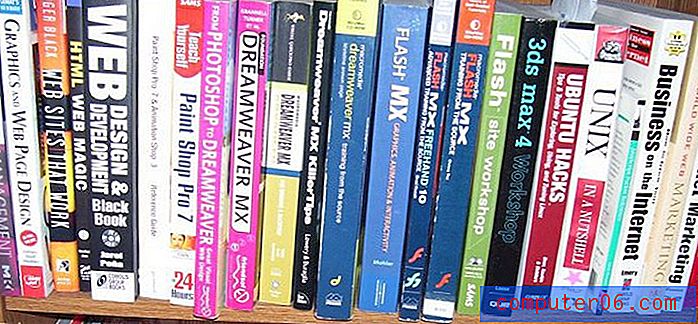Kako ukloniti sliku zaglavlja u programu Excel 2010
Neke organizacije vole dodavati slike vodenog žiga u svoje Excelove datoteke, bilo kao sredstvo za prepoznavanje izvora datoteke ili za dodavanje smisla za markiranje. Jedna od uobičajenih metoda koja se koristi za uključivanje ovih slika je njihovo postavljanje u zaglavlje. Slika koja je dodana zaglavlju automatski će se pojaviti na svakoj stranici proračunske tablice.
Ipak, ako vam se slika zaglavlja omesti ili problematična, možda ćete potražiti način da je uklonite. Srećom, to se može učiniti uređivanjem dijela zaglavlja radnog lista. Naš vodič ispod će vam pokazati kako možete urediti ovaj odjeljak, te identificirati podatke u zaglavlju koji moraju biti izbrisani kako biste uklonili sliku zaglavlja.
Brisanje slike iz zaglavlja u Excelu 2010
Ovaj je vodič napisan posebno za korisnike programa Excel 2010. Upute za ovaj postupak slične su za Excel 2007 i Excel 2013, ali mogu se malo razlikovati.
1. korak: otvorite proračunsku tablicu u Excelu 2010.
2. korak: Kliknite karticu Umetanje na vrhu prozora.

Korak 3: Kliknite gumb Zaglavlje i podnožje u odjeljku Tekst navigacijske vrpce na vrhu prozora.
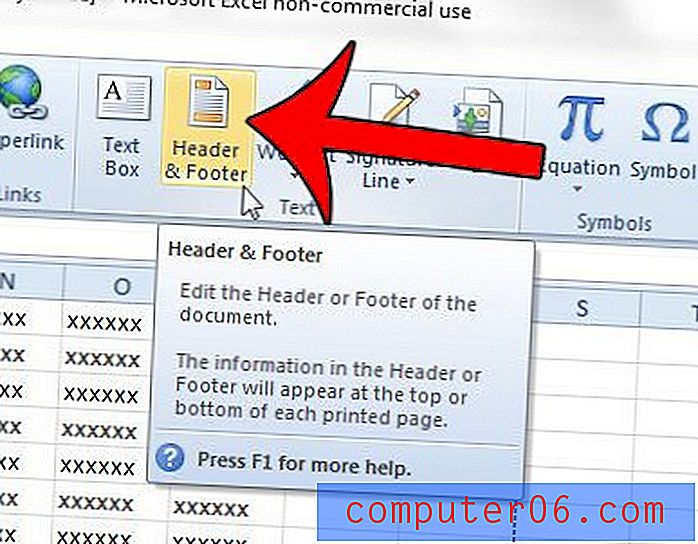
Korak 4: Pronađite tekst i [Slika] u jednom od odjeljaka vašeg zaglavlja, a zatim izbrišite taj tekst. Ako ovaj tekst ne vidite u zaglavlju, pomaknite se prema dnu stranice i provjerite podnožje. Tamo se može umetnuti i slika. Ako ga i dalje ne možete pronaći, slika je možda umetnuta na drugi način. Ovaj će vam članak pokazati nekoliko načina uklanjanja pozadinske slike u programu Excel 2010.
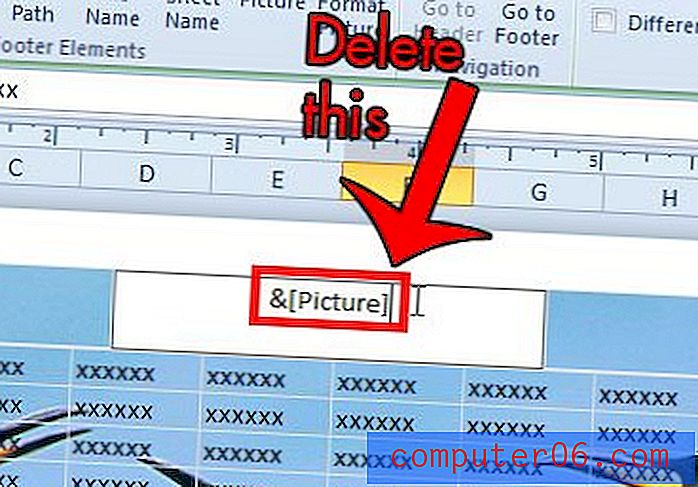
Želite li dodati sliku jednoj od svojih ćelija, a zatim je zaključati u toj ćeliji tako da se ona mjeri i pomiče sa stupcem i retkom? Ovdje pročitajte kako biste saznali kako.